
Игроки часто сталкиваются с проблемой в данной библиотеке, особенно те, кто пользуется приложением Steam, принадлежащим компании Valve. В основном, эта ошибка проявляется в двух распространенных ситуациях.
- Когда пользователь пытается включить какой-нибудь видеоролик прямо в магазине Steam.
- Когда пытается запустить игру от студии Ubisoft, требующую установки утилиты uPlay.
Оба описанных случая встречаются довольно часто и затрагивают множество известных игр. Среди пострадавших числятся такие популярные игры, как Far Cry и Assassin’s Creed. Более того, даже игра World of Warcraft, не связанная с Steam, также оказалась затронута. К счастью, существует ряд методов, способных устранить эти проблемы, хотя истинная причина возникновения ошибки до конца не ясна.
Выключаем антивирус
Одна из основных мер при обнаружении ошибки в DLL-файле, предоставленном сторонней компанией, заключается в необходимости его проверки. Иногда без причины файл, созданный внешними разработчиками, может быть неверно идентифицирован как потенциальная опасность. В результате, даже полностью безопасная программная библиотека может быть помещена в карантин, что делает ее недоступной для чтения системой Windows.
Для проверки реакции игр и Steam на отсутствие антивирусной защиты, рекомендуется на время отключить антивирус. Ранее мы рассматривали способы отключения встроенных защитных функций Windows 10 и популярного антивируса Avast.
Переустанавливаем uPlay
Если возникают проблемы только с играми от Ubisoft при запуске, возможно, необходимо обновить устаревшую версию клиента uPlay. Для выполнения этого действия следует:
- Заходим на официальный сайт Ubisoft [https://uplay.ubisoft.com/ru-RU].
- Нажимаем на кнопку «Скачать».
- Затем запускаем загруженный файл, дважды по нему кликнув.
Дальнейшие действия включают следование простым указаниям установщика, которые не содержат сложностей. Требуется лишь нажимать кнопку «Далее» до тех пор, пока установка приложения не будет завершена.
Вручную заменяем DLL-файл
Когда выявленная проблема не решается даже после выполнения предложенных мер, возникает необходимость заменить неисправную библиотеку в режиме ручной корректировки. Для этого следует следовать такому порядку действий:
- Переходим на сайт dll-files.com. Тут есть куча DLL-библиотек. И они совершенно безопасны, чего нельзя сказать о библиотеках на многих других ресурсах.
- Пишем в поиске название файла, из-за которого не запускаются игры.

В нижней части расположен каталог, содержащий все DLL-файлы, однако процесс поиска в нем является более затруднительным.
- В результатах поиска жмем по ссылке на нужную библиотеку.
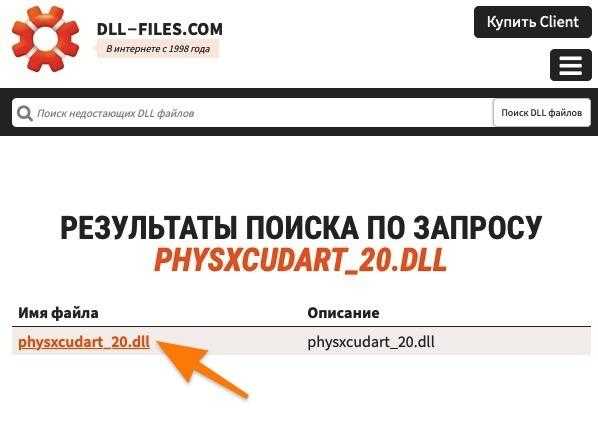
Вот указатель на ресурс. Расположенный под заголовком «Имя файла».
- Пройдя по ссылке на файл, мы увидим еще одну ссылку, но уже для скачивания DLL с текстом «Скачать». Собственно, жмем по ней.
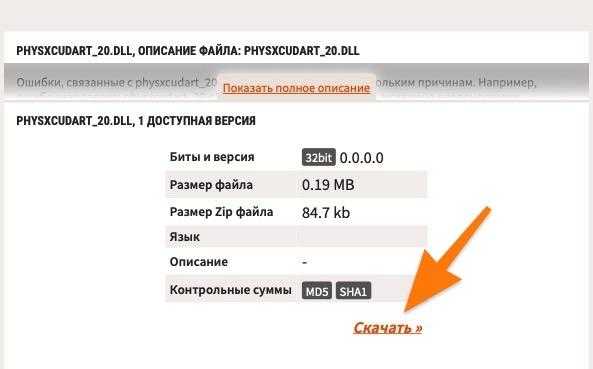
Загружаем подходящий вариант.
После завершения процесса на жестком диске будет создан архив, содержащий замененную неисправную библиотеку. Однако, находясь в архиве, данная библиотека не может быть использована, поэтому её извлекают и помещают в соответствующую директорию.
- Кликаем правой кнопкой мыши по загруженному архиву.
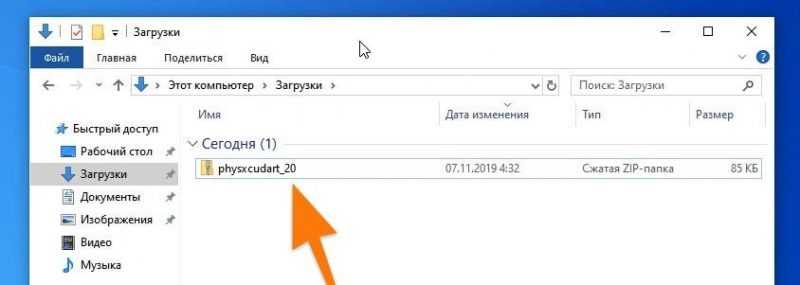
Как можно заметить, представленный объект является сжатой архивной папкой.
- В контекстном меню выбираем пункт «Извлечь все…».
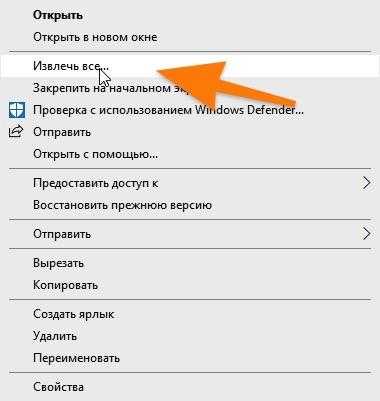
При установке необходимо определить место распаковки файлов, однако изменение этого параметра не является обязательным.
- После этого мы попадем в папку с DLL-документом. Кликаем правой кнопкой мыши уже по нему.
- Затем в контекстном меню нажимаем на пункт «Копировать».
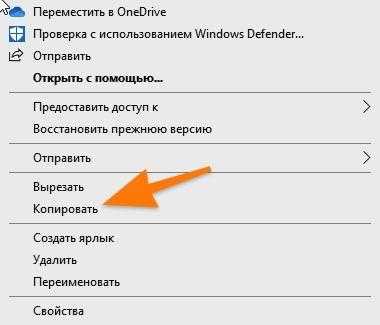
Для копирования текста достаточно нажать комбинацию клавиш Ctrl + C.
- А после этого вставляем его в папку C:WindowsSystem32 для 32-битной версии или С:WindowsSysWOW64 для 64-битной. Но также стоит закинуть их в папку с игрой или программой, в которой этот файл нужен. Определить ее наверняка, конечно, сложно. Поэтому ваша задача — найти, где в папке с игрой лежат DLL-файл libcef, и кинуть туда содержимое распакованного архива с заменой.








